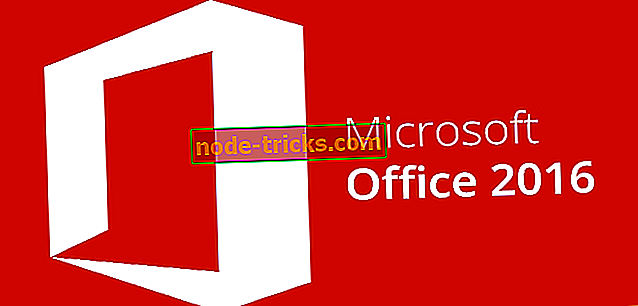Tässä on tehtävä, jos kannettavat kaiuttimet eivät toimi
Kannettavat tietokoneet ovat loistavia laitteita siirrettävyyden takia, mutta monet käyttäjät ilmoittivat, että kannettavan tietokoneen kaiuttimet eivät toimi heille. Tämä voi olla suuri ongelma, mutta tänään yritämme korjata tämän ongelman.
Ongelmia kannettavien kaiuttimien kanssa voi olla melko ärsyttävää, ja niistä puhutaan, että tässä on joitakin yleisiä ongelmia, joita käyttäjät ilmoittivat kannettavassa tietokoneessaan:
- Kannettavat kaiuttimet eivät toimi, mutta kuulokkeet toimivat - Tämä ongelma voi ilmetä, jos kaiuttimia ei ole määritetty oikein. Tarkista ääniasetukset ja varmista, että kannettavan tietokoneen kaiuttimet on asetettu oletusäänilaitteeksi.
- Ääni ei toimi kannettavalla tietokoneella - Tämä ongelma johtuu yleensä ajureista, joten muista asentaa ne uudelleen ja tarkista, ratkaiseeko se ongelman.
- Kannettavat kaiuttimet eivät toimi Dell, Lenovo, Acer, HP, Toshiba, Sony Vaio, Samsung - Ongelma kaiuttimien kanssa voi näkyä lähes kaikilla kannettavilla tuotemerkeillä, mutta voit korjata tämän ongelman jollakin ratkaisumme avulla.
- Kannettavia kaiuttimia ei tunnisteta, ja ne näkyvät toistolaitteissa - Joskus tämä ongelma voi ilmetä, jos sinulla ei ole asianmukaisia ohjaimia tai kaiuttimet ovat poissa käytöstä.
- Kannettavat kaiuttimet eivät toimi testisävyllä - tämä on toinen melko yleinen ongelma, mutta käsittelimme tämän ongelman syvällisesti epäonnistui testata sävyn artikkelissa, joten muista tarkistaa se.
Kannettavat kaiuttimet eivät toimi, miten korjata ne?
- Asenna ääniohjaimet uudelleen
- Päivitä ääniohjain
- Muokkaa rekisteriä
- Varmista, että äänianturi toimii
- Varmista, että ääni ei ole mykistetty
- Tarkista oletusäänilaite
- Suorita sisäinen vianmääritys
- Kokeile ulkoisia kaiuttimia tai kuulokkeita
Ratkaisu 1 - Asenna ääniohjaimet uudelleen
Jos kannettavat kaiuttimet eivät toimi, ongelma saattaa olla kuljettajia. Joskus ääniohjaimet saattavat vioittua, ja ongelman korjaamiseksi käyttäjät suosittelevat niiden asentamista uudelleen. Tämä on melko helppo tehdä, ja voit tehdä sen seuraavasti:
- Voit avata Win + X -valikon painamalla Windows-näppäintä + X. Valitse luettelosta Device Manager .
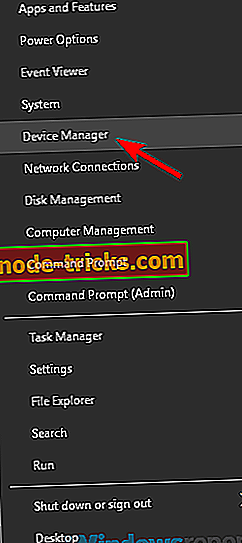
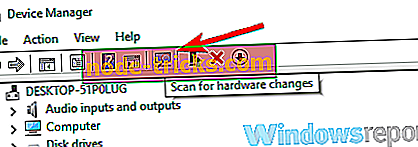
- Etsi ääniohjaimet luettelosta, napsauta sitä hiiren kakkospainikkeella ja valitse valikosta Poista laite .
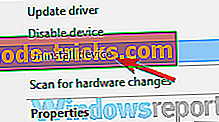
- Jos mahdollista, valitse Poista tämän ohjelmiston ohjainohjelmisto. Valitse napsauttamalla Poista asennus -painiketta.
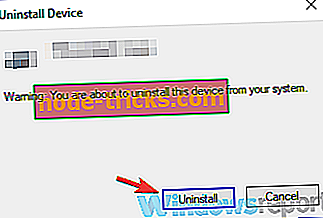
- Kun olet poistanut ohjaimen, asenna oletusohjain napsauttamalla Scan for hardware changes -kuvaketta.
Tämän jälkeen oletusohjain on asennettava ja ongelma ratkaistaan.
Ratkaisu 2 - Päivitä ääniohjain
Jos sinulla on ongelmia kannettavien kaiuttimien kanssa, ongelma saattaa liittyä vanhentuneisiin ajureihin. Joskus oletusohjain ei ehkä toimi kannettavan tietokoneen kanssa, ja ongelman korjaamiseksi on suositeltavaa päivittää ajurit.
Tämä on melko helppo tehdä, ja voit tehdä sen seuraavasti:
- Käy kannettavan tietokoneen valmistajan sivustolla.
- Siirry Ohjaimet- osioon ja etsi kannettavan tietokoneen malli.
- Etsi nyt ja lataa laitteesi uusimmat ääniohjaimet.
- Kun ohjaimet on ladattu, asenna asennustiedosto.
Kuten näette, tämä prosessi ei ole monimutkainen, mutta jos et osaa etsiä ja mihin ladata ajurit, voit aina käyttää kolmansien osapuolten työkaluja, kuten TweakBit-ohjainpäivitystietoja, päivittämään automaattisesti kaikki ohjaimet vain pari napsautusta.
- Hanki nyt Tweakbit Driver Updater
Vastuuvapauslauseke: Jotkin tämän työkalun toiminnot eivät ehkä ole ilmaisia
Ratkaisu 3 - Muokkaa rekisteriä
Monet käyttäjät ilmoittivat, että heidän kannettavat kaiuttimet eivät toimi Asus-kannettavan tietokoneen kanssa. Tämä ongelma voi ilmetä, kun käytät Realtek-ajureita, ja ongelman korjaamiseksi sinun on muutettava muutamia asetuksia rekisterissä. Voit tehdä tämän seuraavasti:
- Paina Windows-näppäintä + R ja kirjoita regedit . Paina Enter tai napsauta OK .
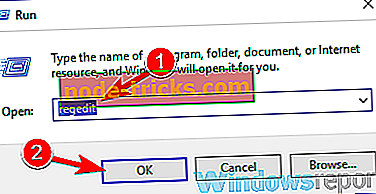
- Kun rekisterieditori avautuu, siirry seuraavaan näppäimeen:
- HKEY_LOCAL_MACHINESOFTWAREMicrosoftWindowsCurrentVersionMMDevicesAudioRender
- Napsauta vasemmanpuoleisessa ruudussa hiiren kakkospainikkeella Render ja valitse valikosta Käyttöoikeudet .
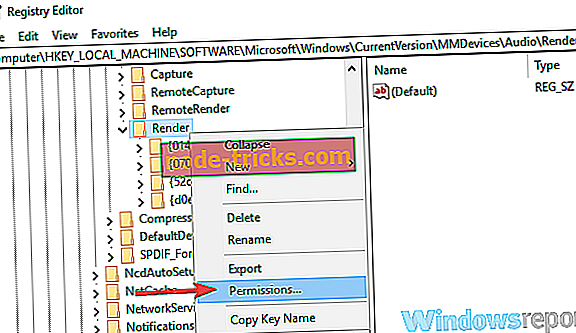
- Valitse käyttäjätilit luettelosta. Tarkista Salli- sarakkeessa Täysi hallinta ja valitse muutokset valitsemalla Käytä ja OK .
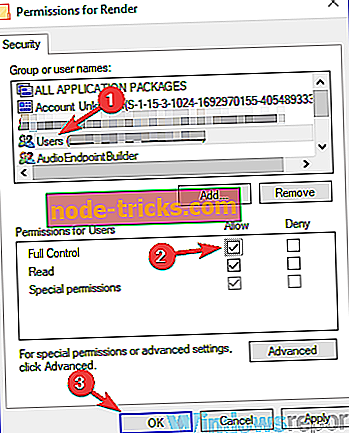
Kun olet tehnyt muutoksen, tarkista, onko ongelma edelleen olemassa. Käyttäjät ilmoittivat, että tämä ratkaisu korjasi Realtek-laitteen ongelman, mutta vaikka et käytä Realtek-ääntä, kannattaa kokeilla tätä ratkaisua.
Ratkaisu 4 - Varmista, että äänianturi toimii
Kaikissa kannettavissa tietokoneissa on äänilähtöliitäntä, mutta joskus ääni-liitännässä voi esiintyä ongelmia, jotka voivat aiheuttaa kannettavan tietokoneen kaiuttimien toiminnan lopettamisen. Audio-liittimissä on omat anturit, ja jos liität kuulokkeet, anturi tunnistaa ne ja sammuttaa kaiuttimet automaattisesti.
Äänianturin häiriöitä voi kuitenkin esiintyä joskus, ja anturi saattaa juuttua. Tämän seurauksena tietokone toimii kuten kuulokkeet on kytketty ja poista sisäiset kaiuttimet käytöstä. Tämä voi olla ongelma, mutta nopea ja helppo ratkaisu voi auttaa sinua.
Käyttäjien mukaan sinun tarvitsee vain liittää kaikki äänilaitteet kannettavan tietokoneen ääniliittimeen ja äänianturi pysähtyy. Jos sinulla ei ole äänilaitetta, voit käyttää muita esineitä, kuten hammastikkuja, mutta ääniliitin toimii parhaiten.
Monet käyttäjät ilmoittivat, että niiden äänianturi oli ongelma, mutta ne korjaivat ongelman tämän ratkaisun avulla.
Ratkaisu 5 - Varmista, että ääni ei ole mykistetty
Jos kannettavat kaiuttimet eivät toimi, voi olla mahdollista, että ääni on mykistetty. Jos haluat tarkistaa, onko ääni mykistetty, etsi haluamasi äänenvoimakkuuden kuvake työpöydän oikeassa alakulmassa. Napsauta kuvaketta ja varmista, että äänenvoimakkuus on asetettu maksimiin.

Äänenvoimakkuuden säätämisen lisäksi on myös suositeltavaa tarkistaa äänisekoitin. Jos et tiedä, Windowsilla on oma äänisekoitin, jonka avulla voit hallita yksittäisten sovellusten äänitasoja. Voit tarkistaa, onko äänisekoitin ongelma, toimi seuraavasti:
- Toista kaikki multimediatiedostot. Voit tehdä sen pelaamalla YouTube-videota tai käyttämällä multimediasoittimesi paikallista multimediatiedostoa.
- Kun tiedosto on taustalla, napsauta äänenvoimakkuuden kuvaketta hiiren kakkospainikkeella ja valitse valikosta Avaa äänenvoimakkuuden sekoitin .
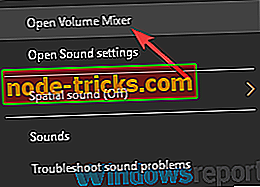
- Näyttöön tulee nyt uusi ikkuna. Muuta ikkunan kokoa niin, että näet kaikki äänet Etsi multimediasoittimesi ja siirrä äänenvoimakkuuden liukusäädintä kokonaan ylös. Varmista lisäksi, että kaiuttimet ja järjestelmääänet kanavien liukusäätimet on asetettu kokonaan ylös.
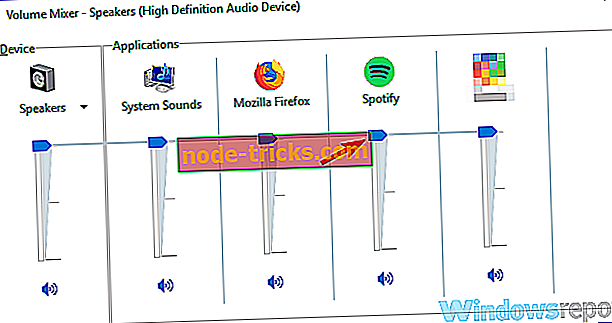
Kun olet tehnyt sen, tarkista, onko ääniongelma edelleen olemassa.
Äänenvoimakkuuden säätimen ja äänisekoittimen lisäksi on myös suositeltavaa tarkistaa, onko ääni todella käytössä kannettavassasi. Monissa kannettavissa tietokoneissa on sisäänrakennetut äänenhallintapainikkeet sekä mykistyspainike, joten tarkista ne.
Nämä näppäimet osoitetaan yleensä näppäimistön yläosassa oleviin F-näppäimiin, ja niiden aktivoimiseksi on pidettävä Fn- näppäintä kannettavan tietokoneen päällä ja painettava sopivaa F-näppäintä.
Ratkaisu 6 - Tarkista oletusäänilaite
Jos kannettavan tietokoneen kaiuttimet eivät toimi oikein, kannattaa tarkistaa oletusarvoinen äänilaite. Joskus kaiuttimet eivät ehkä ole oletusarvoisia äänilaitteita, ja ne voivat johtaa erilaisiin ongelmiin. Voit tarkistaa oletusäänilaitteen seuraavasti:
- Napsauta hiiren kakkospainikkeella oikeassa alakulmassa olevaa äänikuvaketta. Valitse valikosta Äänet .
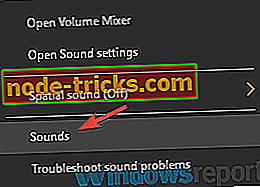
- Näyttöön tulee nyt Ääni- ikkuna. Siirry toistoon Napsauta tyhjää tilaa hiiren kakkospainikkeella ja varmista, että Näytä poistetut laitteet ja Näytä katkennut laitteet -vaihtoehdot on valittu.
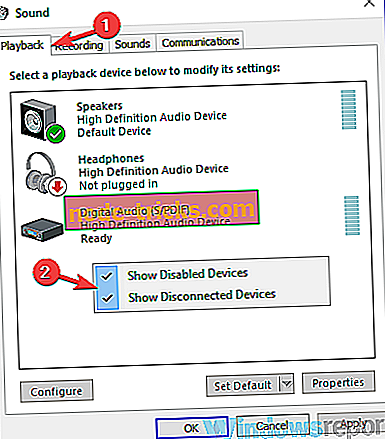
- Napsauta nyt oikealla painikkeella kaiuttimia ja valitse valikosta Aseta oletuslaitteeksi . Tallenna muutokset napsauttamalla Käytä ja OK .
Kun olet tehnyt nämä muutokset, tarkista, onko ongelma edelleen olemassa.
Ratkaisu 7 - Suorita sisäinen vianmääritys
Jos sinulla on ongelmia kannettavien kaiuttimien kanssa, voit ehkä korjata ongelman suorittamalla sisäisen vianmääritysohjelman. Jos et tiedä, Windowsissa on monia sisäänrakennettuja vianmäärityslaitteita, joiden avulla voit korjata erilaisia tietokoneen virheitä. Nämä vianmääritysohjelmat ovat täysin automatisoituja, joten sinun pitäisi pystyä korjaamaan ongelma vain muutamalla napsautuksella. Voit käyttää vianmääritysohjelmaa seuraavasti:
- Avaa Asetukset-sovellus ja siirry Päivitä ja suojaus -osioon.
- Valitse vasemmasta ruudusta Vianmääritys . Valitse Toista ääni ja valitse Suorita vianmääritys- painike.
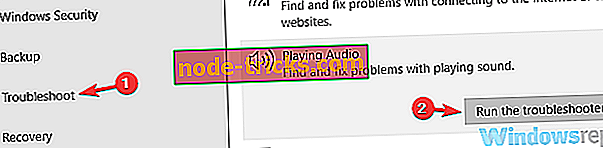
- Suorita vianmääritys noudattamalla ohjeita.
Kun vianmääritys on valmis, tarkista, onko ongelma edelleen olemassa. Jos ongelma on edelleen olemassa, voit yrittää käyttää muita vianmääritysohjelmia, kuten laitteisto- ja laitteiden vianmääritysohjelmaa, ja tarkista, jos se auttaa.
Ratkaisu 8 - Kokeile ulkoisia kaiuttimia tai kuulokkeita
Jos ongelma näkyy edelleen kannettavassa tietokoneessa, on mahdollista, että kaiuttimien kanssa on ongelma. Joskus tämä ongelma voi ilmetä, jos kaiuttimet ovat poissa käytöstä tai jos tietokoneessa on ongelma. Jos haluat selvittää, onko ongelman syy, on suositeltavaa kytkeä ulkoiset kaiuttimet tai kuulokkeet kannettavaan tietokoneeseen ja tarkistaa, toimivatko ne.
Jos ongelma ilmenee kaiuttimien tai kuulokkeiden käytön aikana, ongelma liittyy todennäköisesti ääniasetuksiin tai ajureihin.
Jos kannettavan tietokoneen kaiuttimet eivät toimi, ongelma liittyy todennäköisimmin ohjaimiin tai asetuksiin, joten muista päivittää ne ja tarkista, että se auttaa. Jos ongelma on edelleen olemassa, kokeile muita tämän artikkelin ratkaisuja.

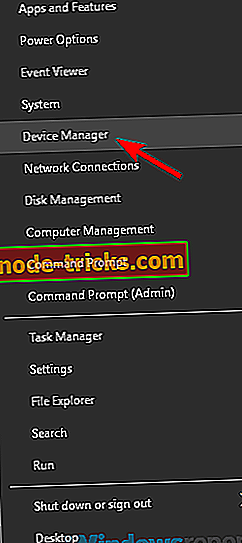
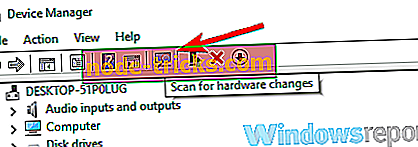
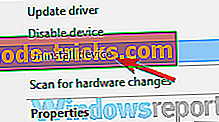
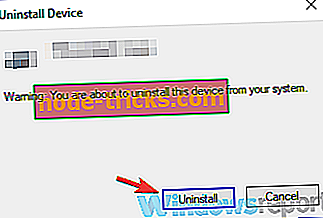
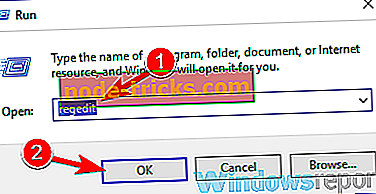
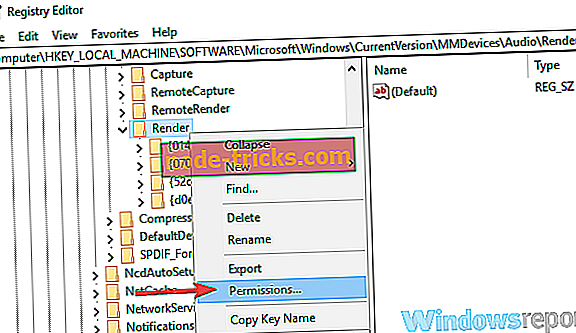
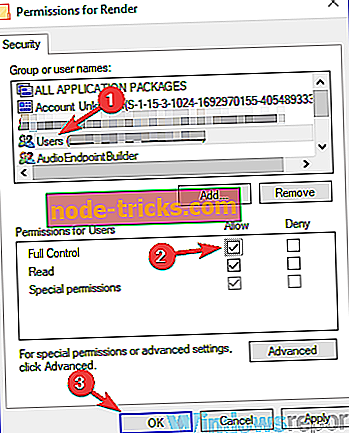
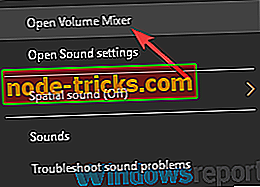
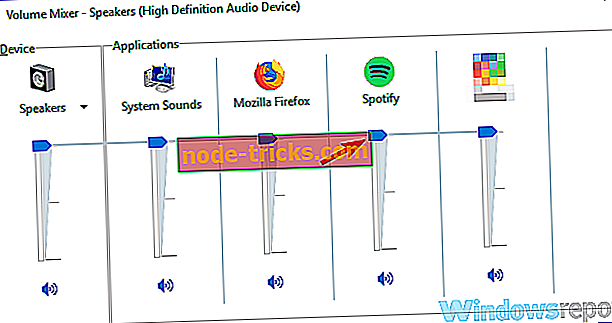
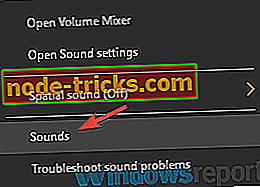
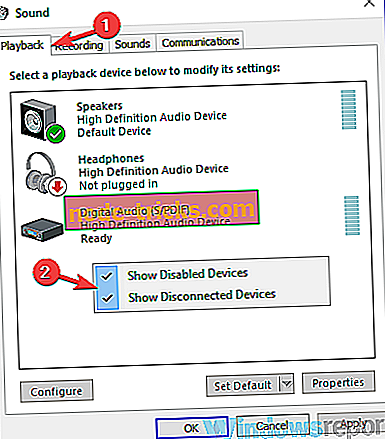
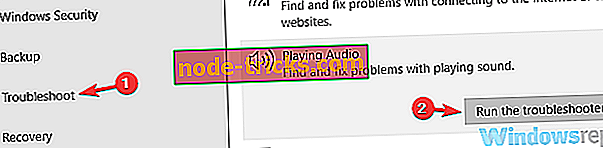
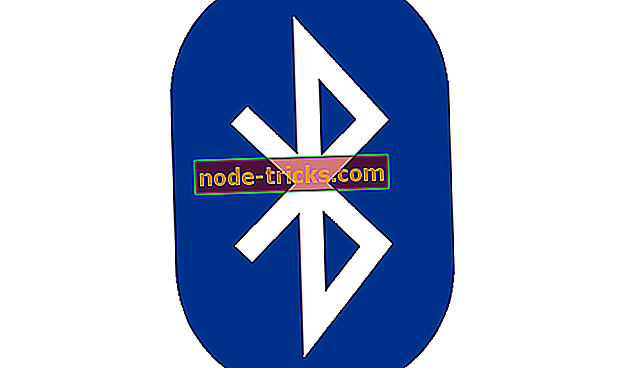

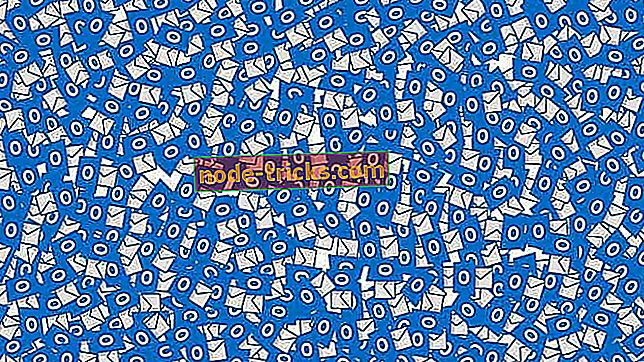


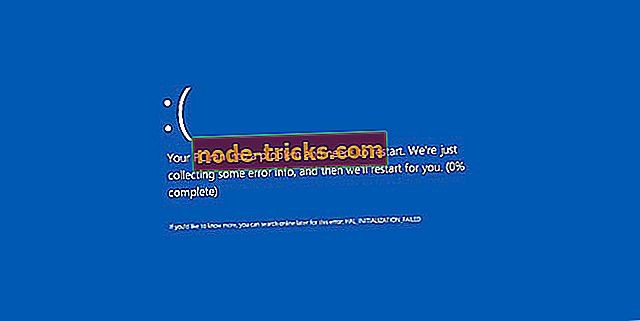
![Sovellus on estetty käyttämästä grafiikkalaitteistoa [FIXED]](https://node-tricks.com/img/fix/512/application-has-been-blocked-from-accessing-graphics-hardware-3.png)